- Teil 1. Trennen Sie das iPad vom iPhone in den iPad-Einstellungen
- Teil 2. Trennen Sie das iPad vom iPhone über Find My App
- Teil 3. Trennen Sie das iPad vom iPhone über iTunes/Finder
- Teil 4. Trennen Sie das iPad vom iPhone ohne Passwort über FoneLab iOS Unlocker
- Teil 5. Häufig gestellte Fragen zum Trennen des iPad vom iPhone
Entsperren Sie die Apple ID, entfernen Sie das Bildschirmkennwort und umgehen Sie die Screem-Zeit.
- Erinnerung
- Safari Geschichte
- Safari Lesezeichen
- Videos
- Musik
- Kontakt
- Kalender
- App Datum
- SMS
- iMessage
- Notizen
- Dokument
- Fotos
Nützliche Methoden zum effizienten Trennen des iPad vom iPhone
 aktualisiert von Lisa Ou / 31. März 2023 17:00
aktualisiert von Lisa Ou / 31. März 2023 17:00Da ich vorhabe, mein iPad zu verkaufen, trenne ich es jetzt von allen anderen Geräten. Leider habe ich das Passwort meines iPads vergessen. Jetzt kann ich die Verbindung zu meinem iPhone nicht trennen und entfernen. Wie trenne ich mein iPad von meinem iPhone?
Es gibt viele mögliche Gründe, warum Menschen ihre iPad-Geräte von ihrem iPhone und anderen Geräten trennen möchten. Vielleicht planen Sie, Ihr iPad zu verkaufen, können es aber nicht trennen, weil Sie das Apple-ID-Passwort vergessen haben. Oder vielleicht wissen Sie nicht, wie das geht, weil Sie neu bei iOS sind, was völlig verständlich ist. Unabhängig von der Situation müssen Sie nicht mehr auf Schwierigkeiten stoßen, da dieser Artikel die Lösungen vorstellt, die Ihnen bei diesem Problem helfen. Nachdem Sie diesen Beitrag gelesen haben, können Sie das iPad mit den hilfreichsten Methoden erfolgreich von Ihrem iPhone trennen. Fahren Sie nun mit den folgenden Teilen fort, um zu beginnen.
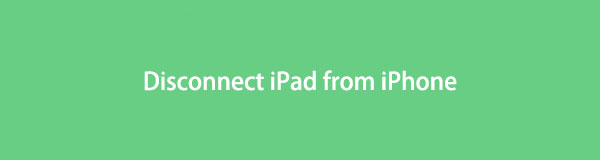

Führerliste
- Teil 1. Trennen Sie das iPad vom iPhone in den iPad-Einstellungen
- Teil 2. Trennen Sie das iPad vom iPhone über Find My App
- Teil 3. Trennen Sie das iPad vom iPhone über iTunes/Finder
- Teil 4. Trennen Sie das iPad vom iPhone ohne Passwort über FoneLab iOS Unlocker
- Teil 5. Häufig gestellte Fragen zum Trennen des iPad vom iPhone
Teil 1. Trennen Sie das iPad vom iPhone in den iPad-Einstellungen
Die gebräuchlichste Methode, ein iPad von einem iPhone zu trennen, ist die Einstellungen App. Es folgt den einfachsten Schritten, und Sie müssen nur Ihr iPad bedienen, um die Verbindung zu trennen. Da dies jedoch die einfachste Methode ist, können Sie nicht viel tun, wenn Sie auf kompliziertere Probleme stoßen, z Vergessen Sie Ihr Apple-ID-Passwort, usw.
Befolgen Sie die mühelosen Schritte unten, um zu bestimmen, wie Sie Ihr iPad von Ihrem iPhone in den iPad-Einstellungen trennen können:
Schritt 1Entsperren Sie Ihr iPad und finden Sie die Einstellungen Symbol aus Ihren Apps, um es zu öffnen. Tippen Sie danach auf Ihre Kontonamenprofil oben auf dem Einstellungsbildschirm.
Schritt 2Sobald Sie auf Ihr Profil zugreifen, scrollen Sie nach unten, bis Sie das Ende erreichen, wo Sie die sehen Abmelden Tab. Tippen Sie darauf, dann müssen Sie Ihre Apple ID eingeben.
Schritt 3Tippen Sie danach auf Turn Off. Bestätigen Sie dann Ihre Entscheidung durch Drücken von Abmelden. Ihr iPhone wird dann von Ihrem iPad getrennt.
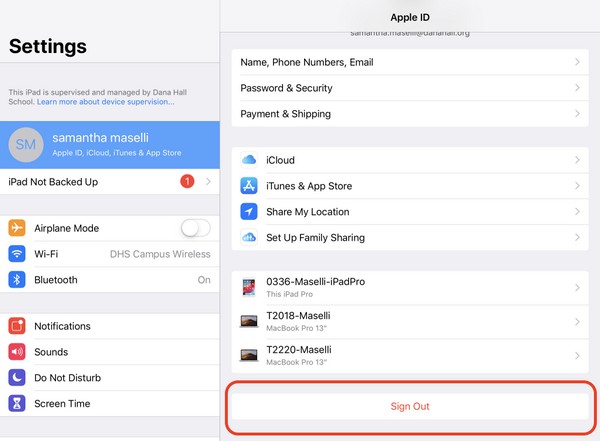
FoneLab Hilft beim Entsperren des iPhone-Bildschirms. Entfernt die Apple ID oder das Kennwort. Entfernen Sie die Bildschirmzeit oder den Einschränkungspasscode in Sekunden.
- Hilft Ihnen, den iPhone-Bildschirm zu entsperren.
- Entfernt die Apple ID oder ihr Passwort.
- Entfernen Sie die Bildschirmzeit oder den Einschränkungspasscode in Sekunden.
Teil 2. Trennen Sie das iPad vom iPhone über Find My App
Eine andere Möglichkeit, Ihr iPad vom iPhone zu trennen, ist die Verwendung der Find My-App. Diese App ist auf Ihrem iPhone vorinstalliert, sodass Sie sie nicht im App Store suchen müssen. Sie müssen jedoch Schalten Sie die Aktivierungssperre Ihres iPads aus bevor Sie es von Ihrem iPhone und anderen Geräten löschen oder trennen.
Befolgen Sie die nachstehenden mühelosen Schritte, um festzustellen, wie Sie das iPad über die Find My-App vom iPhone trennen können:
Schritt 1Deaktivieren Sie die Aktivierungssperre Ihres iPads, indem Sie auf tippen Einstellungen > apple ID > Finde meine auf Ihrem iPad. Schalten Sie die aus Finde mein iPad Option zum Deaktivieren.
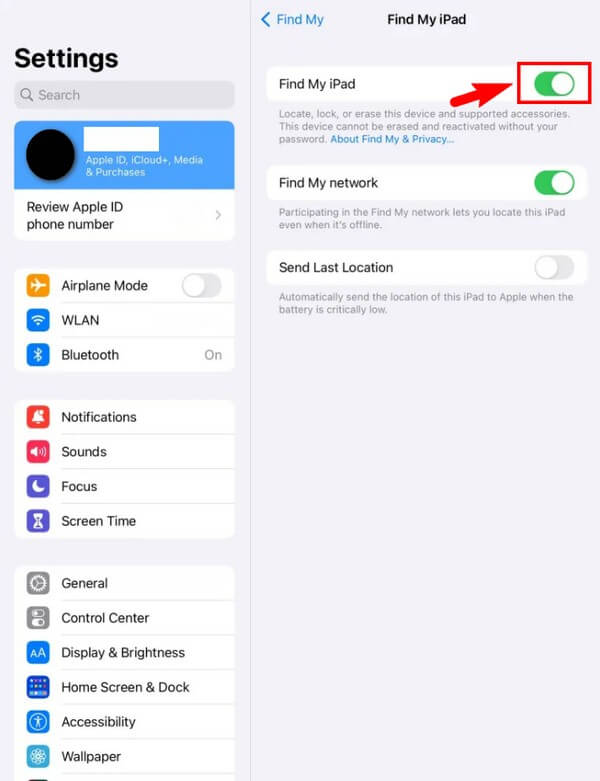
Schritt 2Führen Sie die Finde meine App auf Ihrem iPhone und tippen Sie auf das Geräte Option unten links auf dem Bildschirm. Wählen Sie anschließend Ihr iPad aus der Geräteliste aus.
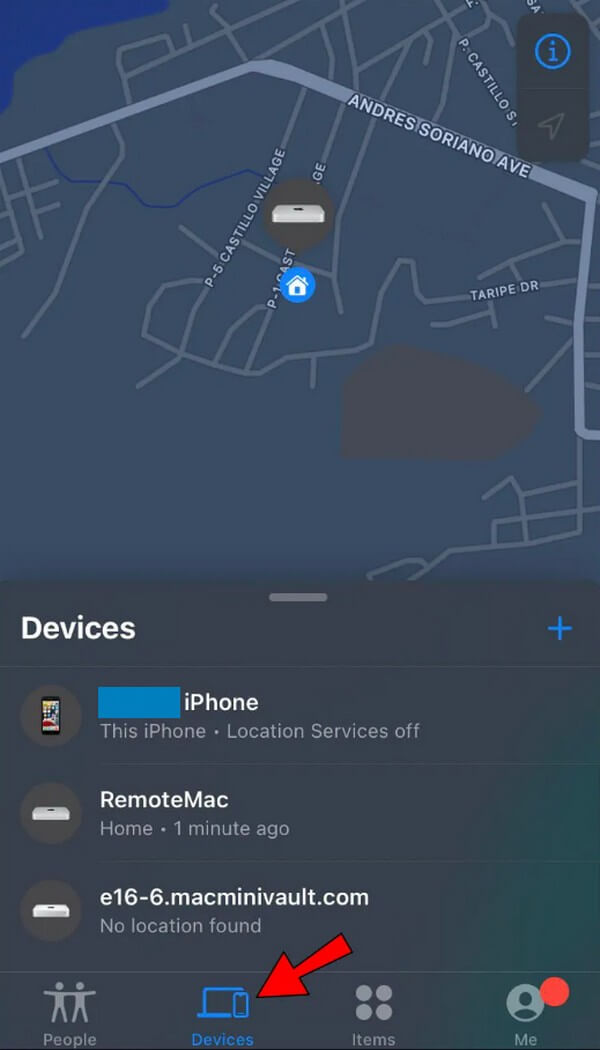
Schritt 3Hit Entfernen Sie dieses Gerät unten und bestätigen Sie die Auswahl mit Entfernen. Ihr iPad wird dann von Ihrem iPhone getrennt.
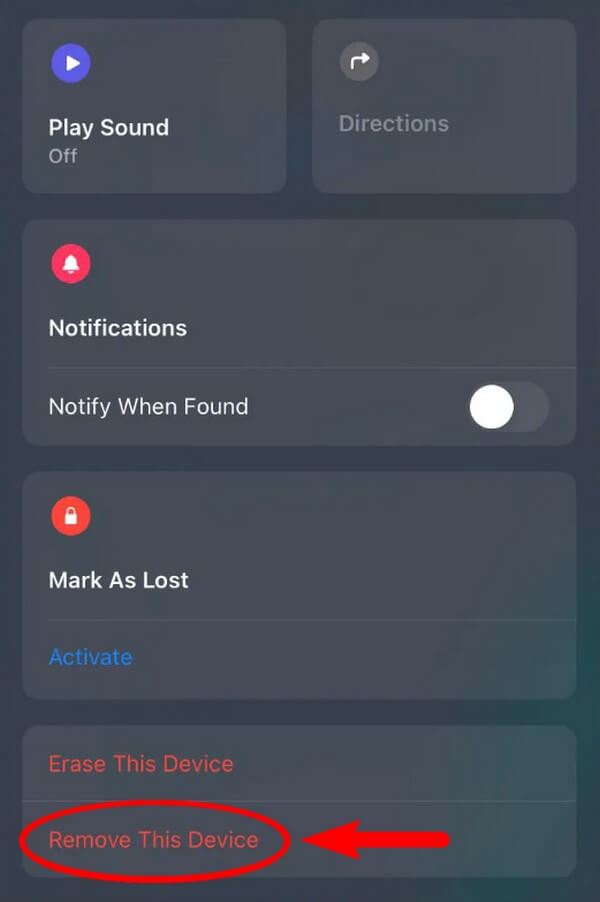
Teil 3. Trennen Sie das iPad vom iPhone über iTunes/Finder
Sie können Ihr iPad auch mit iTunes auf einem Computer vom iPhone trennen. Wenn Sie das iPad-Gerät aus Ihrem iTunes entfernen, wird es auch von Ihrem iPhone unter derselben Apple-ID getrennt.
Befolgen Sie die nachstehenden mühelosen Schritte, um festzustellen, wie Sie das iPad über iTunes vom iPhone trennen können:
Schritt 1Führen Sie iTunes auf Ihrem Computer aus und melden Sie sich bei dem mit Ihrem iPad und iPhone verknüpften Konto an.
Schritt 2Klicken Sie auf Kostenlos erhalten und dann auf Installieren. Konto > Mein Konto anzeigen in der Menüleiste der Schnittstelle. Wählen Sie dann aus Geräte verwalten damit die Liste der verknüpften Geräte angezeigt wird.
Schritt 3Wählen Sie Ihr iPad aus der Liste aus und klicken Sie darauf Entfernen um es von Ihrem iTunes zu trennen und die Verbindung zum iPhone zu trennen.
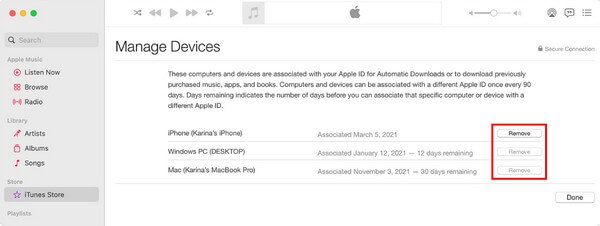
Beachten Sie jedoch, dass iTunes jetzt nur unter Windows und früheren macOS-Versionen verfügbar ist. Es wurde für die neuesten macOS-Geräte auf Apple Music umgestellt.
Teil 4. Trennen Sie das iPad vom iPhone ohne Passwort über FoneLab iOS Unlocker
Wenn Sie sich nicht an Ihr Apple-ID-Passwort erinnern können, um die Trennung zu verarbeiten, ist das am meisten empfohlene Tool das FoneLab iOS Unlocker. Mit Hilfe dieses Programms können Sie alle Passwörter, Passcodes, Apple-IDs usw. in nur wenigen Minuten entfernen. So können Sie das iPad im Handumdrehen von Ihrem iPhone trennen, ohne sich Gedanken über Passwortbeschränkungen machen zu müssen. FoneLab iOS Unlocker ist für iOS 17 und frühere Versionen verfügbar. Und seine unkomplizierte Benutzeroberfläche erleichtert das Trennen. Daher können Sie es schnell bedienen, selbst wenn es Ihr erster Werkzeugeinsatz ist.
FoneLab Hilft beim Entsperren des iPhone-Bildschirms. Entfernt die Apple ID oder das Kennwort. Entfernen Sie die Bildschirmzeit oder den Einschränkungspasscode in Sekunden.
- Hilft Ihnen, den iPhone-Bildschirm zu entsperren.
- Entfernt die Apple ID oder ihr Passwort.
- Entfernen Sie die Bildschirmzeit oder den Einschränkungspasscode in Sekunden.
Befolgen Sie die mühelosen Schritte unten, um das iPad ohne Passwort über FoneLab iOS Unlocker vom iPhone zu trennen:
Schritt 1Besuchen Sie FoneLab iOS Unlocker's offizielle Download-Seite, dann klicken Sie auf die Free Download Registerkarte mit dem Windows-Logo, sobald Sie es im linken Bereich sehen. Klicken Sie in der Zwischenzeit auf Gehen Sie zu Mac Versionsoption, wenn Sie zuerst einen Mac verwenden. Anschließend erscheint der Download-Button mit dem Apple-Logo. Wählen Sie die Ihrem Computer entsprechende Version und starten Sie dann das Programm.
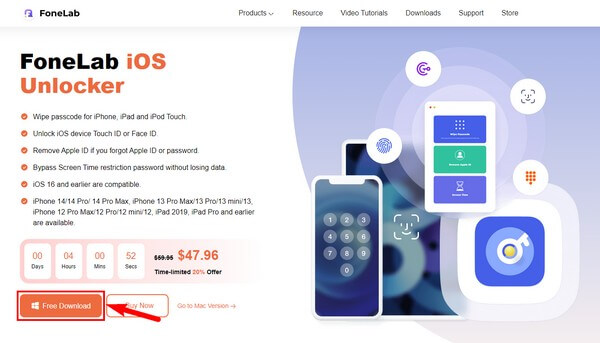
Schritt 23 Hauptfunktionen des FoneLab iOS Unlocker-Programms werden auf der Hauptoberfläche verfügbar sein. Die Wipe Passcode-Funktion ermöglicht Ihnen dies Entfernen Sie den Sperrbildschirm Ihres iOS-Geräts Passwort, das Apple ID entfernen tut, was der Name schon sagt, und die Bildschirmzeit entsperrt die Bildschirmzeit und ruft Einschränkungen ab. Wählen Sie das Apple ID entfernen -Funktion
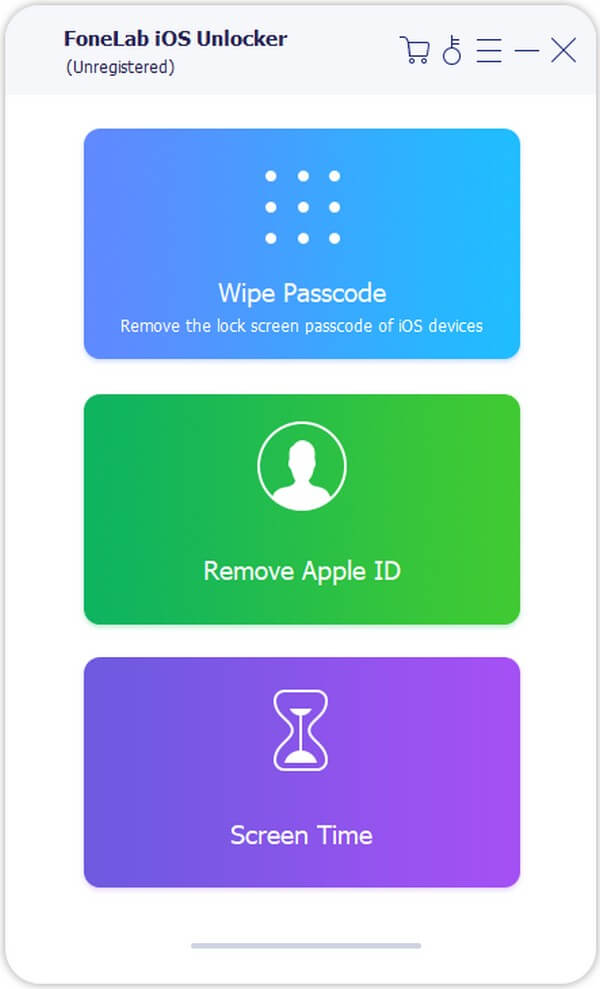
Schritt 3Verbinden Sie Ihr iPad mit einem USB-Kabel mit dem Computer und klicken Sie auf Startseite Schaltfläche auf der nächsten Schnittstelle. Überprüfen Sie anschließend, ob Ihre Geräteinformationen korrekt sind, einschließlich Ihrer Gerätekategorie, Ihres Typs, Ihres Modells und Ihrer iOS-Version. Dann drücke die Startseite Registerkarte unten, um mit dem Herunterladen der Firmware zu beginnen.
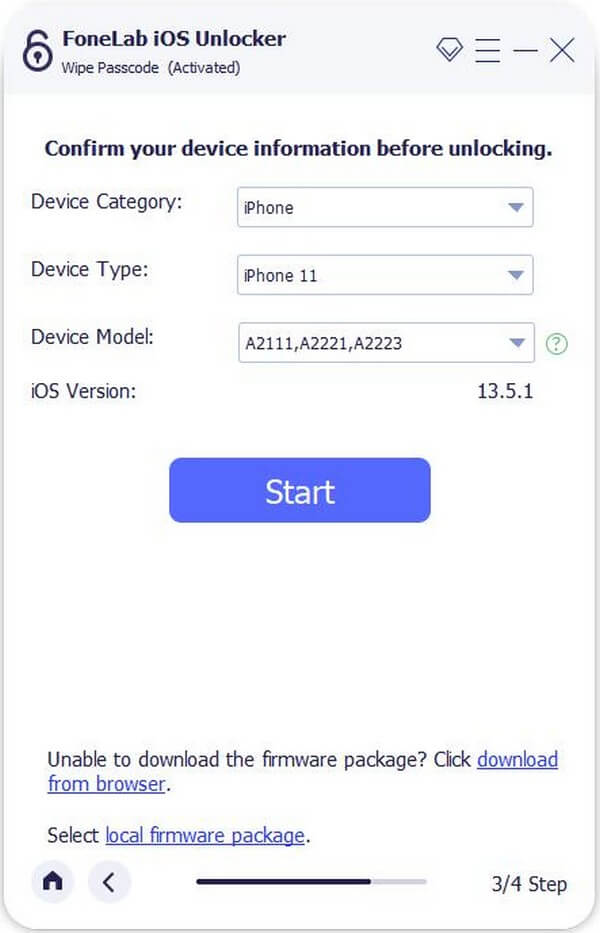
Schritt 4Sobald der Download abgeschlossen ist, klicken Sie auf öffne es um die iPad-Sperre zu entfernen. Danach können Sie das iPad endlich von Ihrem iPhone trennen, ohne sich an Ihr Apple ID-Passwort zu erinnern.
Bitte beachten Sie, dass alle oben genannten Möglichkeiten verwendet werden können, wenn Sie wissen möchten, wie es geht Trennen Sie das iPhone vom iPad.
FoneLab Hilft beim Entsperren des iPhone-Bildschirms. Entfernt die Apple ID oder das Kennwort. Entfernen Sie die Bildschirmzeit oder den Einschränkungspasscode in Sekunden.
- Hilft Ihnen, den iPhone-Bildschirm zu entsperren.
- Entfernt die Apple ID oder ihr Passwort.
- Entfernen Sie die Bildschirmzeit oder den Einschränkungspasscode in Sekunden.
Teil 5. Häufig gestellte Fragen zum Trennen des iPad vom iPhone
1. Kann ich die Verknüpfung meiner iPhone-Nachrichten mit dem iPad aufheben?
Ja, du kannst. Auf Ihrem iPad Einstellungen , Zapfhahn Ihr Profil > iCloud > Account Beiträge Tab und schalten Sie es aus, damit es die Synchronisierung mit Ihren iPhone-Nachrichten beendet. Alternativ können Sie dies auch auf Ihrem iPhone tun Einstellungen mit den gleichen Schritten.
2. Warum wird mein iPhone-Browserverlauf auf meinem iPad angezeigt?
Ihr Safari-Browser wird möglicherweise zwischen Ihren iPhone- und iPad-Geräten synchronisiert. Daher wird der Browserverlauf Ihres iPhones auch auf Ihrem iPad angezeigt, wenn Sie auf beiden Geräten mit derselben Apple-ID angemeldet sind.
Das Trennen Ihrer Geräte kann sehr problematisch sein, wenn Sie mit der Verknüpfung verschiedener Apple-Geräte nicht vertraut sind. Aus diesem Grund haben wir in diesem Artikel die gängigsten und effektivsten Methoden zusammengestellt, um Ihnen zu helfen. Wenn Sie weitere Hilfe benötigen, zögern Sie nicht, jederzeit wiederzukommen.
FoneLab Hilft beim Entsperren des iPhone-Bildschirms. Entfernt die Apple ID oder das Kennwort. Entfernen Sie die Bildschirmzeit oder den Einschränkungspasscode in Sekunden.
- Hilft Ihnen, den iPhone-Bildschirm zu entsperren.
- Entfernt die Apple ID oder ihr Passwort.
- Entfernen Sie die Bildschirmzeit oder den Einschränkungspasscode in Sekunden.
